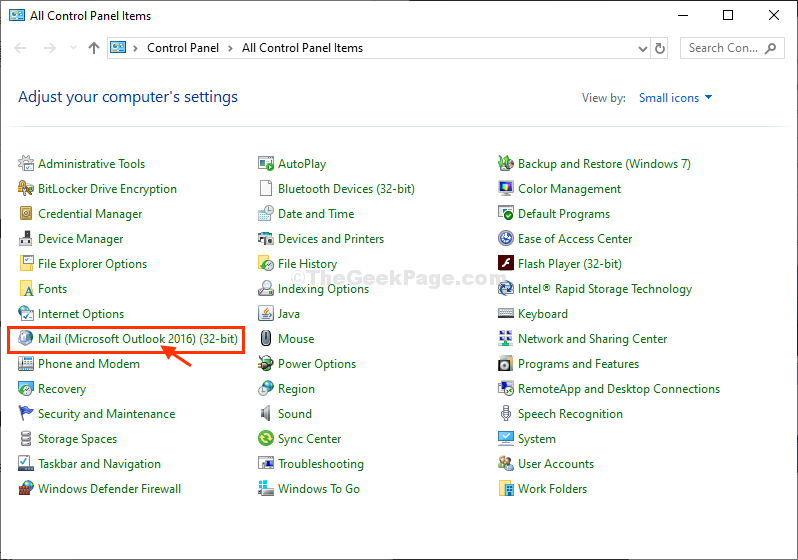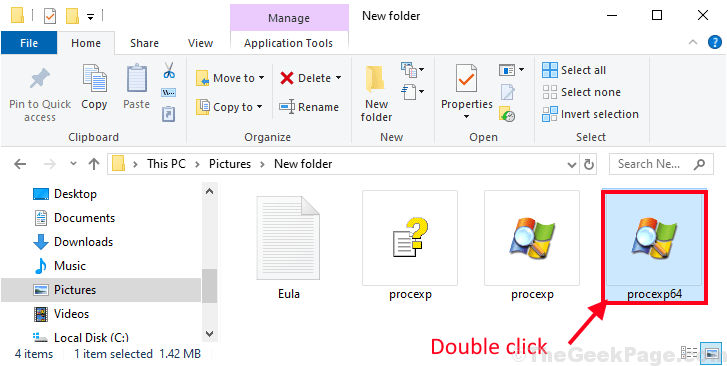Ntoskrnl.exe ir sistēmas lietojumprogramma, kas pārvalda būtiskus elementus, piemēram, aparatūras virtualizāciju, procesu un atmiņas pārvaldību sistēmā Windows 10. Dažreiz slikti vai novecojuši ierīču draiveri, ļaunprogrammatūra vai vīrusi un pat bojāti sistēmas faili var izraisīt novirzes Ntoskrnl.exe. Galvenā novirze no Ntoskrnl.exe ietver milzīga daudzuma apstrādes jaudas un / vai pieejamās brīvās atmiņas patēriņu.
Bet pirms galveno problēmu novēršanas jums vajadzētu izmēģināt šos risinājumus:
Sākotnējie risinājumi–
1. Palaidiet pilnu vīrusu vai ļaunprātīgas programmatūras meklēšanu sistēmas failos.
2. Pārbaudiet, vai tādi ir Windows atjaunināšana gaida vai nē.
Ja tas neizdevās, veiciet šos labojumus -
1. labojums - atspējojiet RunFullMemoryDiagnostic uzdevumu plānotājā
1. Meklēt Uzdevumu plānotājs Windows 10 meklēšanas lodziņā.
2. Klikšķiniet uz Uzdevumu plānotājs meklēšanas ikona.
3. Uzdevumu plānotāja loga kreisās puses izvēlnē pārlūkojiet šo vietu, izvēršot vienumus: -
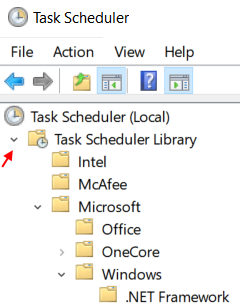
Uzdevumu plānotāja bibliotēka -> Microsoft -> Windows -> MemoryDiagnostic
4. Labajā pusē noklikšķiniet ar peles labo pogu RunFullMemoryDiagnostic un izvēlies atspējot.
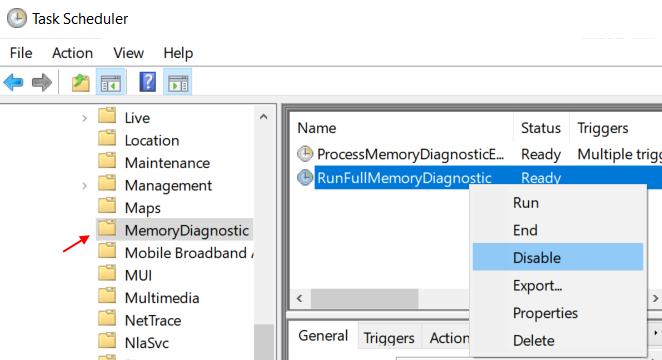
Fix-2 modificēt reģistru
Modificēt reģistru, lai notīrītu lapotos failus pēc izslēgšanas, var atrisināt šo problēmu.
1. Nospiediet Windows taustiņš + S. Tad sāciet rakstīt “regedit“.
2. Tagad noklikšķiniet uz “Reģistra redaktors”No meklēšanas rezultātiem, lai to atvērtu datorā.

3. Tagad dodieties uz šo galvenes failu-
HKEY_LOCAL_MACHINE \ SYSTEM \ CurrentControlSet \ Control \ Session Manager \ Atmiņas pārvaldība
4. Tā paša loga labajā pusē dubultklikšķiuz “ClearPageFileAtShutdown”, Lai to modificētu.
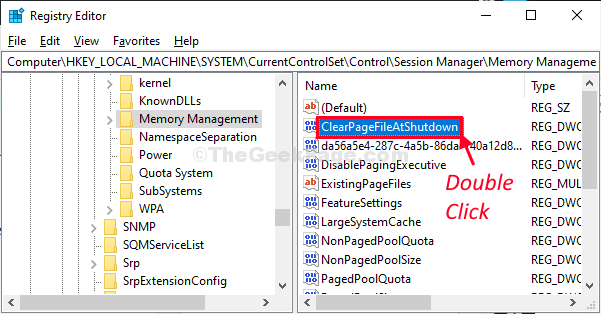
5. Pēc tam jums jāiestataVērtības dati“Uz”1“.
6. Tagad noklikšķiniet uz “labi“.
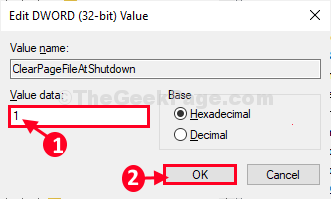
Tagad aizveriet Reģistra redaktors logs. Pārstartējiet datorā un pēc tam pārbaudiet, vai tas darbojas vai nē.
Fix-3 atspējot izpildlaika starpnieku
1. Nospiediet Windows + I atslēga kopā, lai atvērtu Iestatījumi.
2. Klikšķiniet uz Sistēma.
3. Klikšķiniet uz Paziņojumi un darbības no kreisās izvēlnes.
4. Noņemiet atzīmi no opcijas “Saņemiet padomus, ieteikumus un ieteikumus, lietojot Windows”.
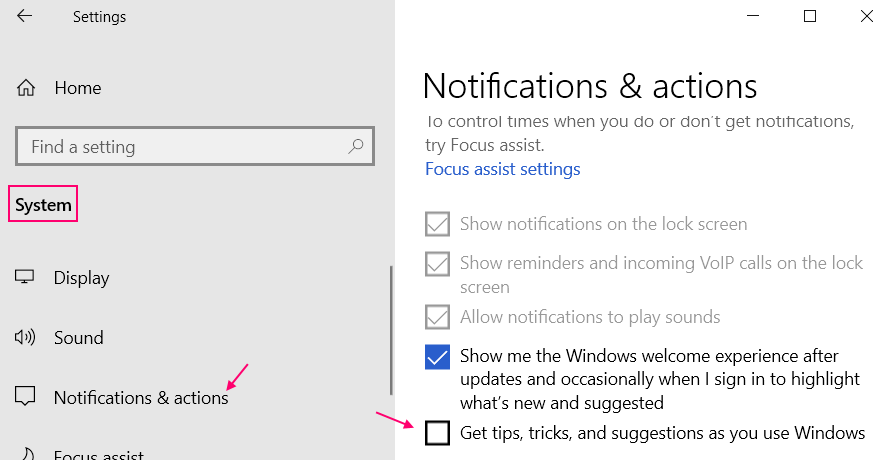
Alternatīva metode, kā atspējot izpildlaika starpnieku, izmantojot reģistra redaktoru
Palaidiet šo reģistra skriptu, lai atspējotu Runtime Broker datorā.
1. Vispirms, ar peles labo pogu noklikšķiniet tukšajā vietā Darbvirsma un pēc tam noklikšķiniet uz “Jauns>“.
2. Pēc tam noklikšķiniet uz “Teksta dokuments“.

2. Tagad, dubultklikšķi ieslēgts ‘Jauns teksta dokuments‘Piekļūt tai.
3. Kad Notepad ekrānā parādās logs, kopēt ielīmēt šīs līnijas.
Windows reģistra redaktora versija 5.00 [HKEY_LOCAL_MACHINE \ SYSTEM \ ControlSet001 \ Services \ TimeBroker] “Start” = dword: 00000003 [HKEY_LOCAL_MACHINE \ SYSTEM \ ControlSet001 \ Services \ SysMain] “DisplayName” = ”Superfetch” “Start” = dword: 00000003

4. Pēc tam noklikšķiniet uz “FailsUn pēc tam noklikšķiniet uz “Saglabāt kā…“.
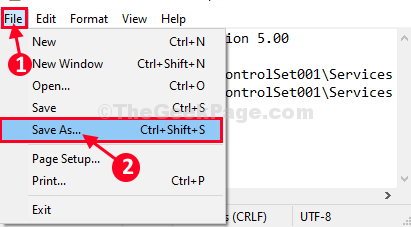
7. Tagad failam ir jānosauc “Regfix.regUn izvēlieties “Visi faili”No faila veida.
8. Izvēlieties konkrētu vietu faila glabāšanai.
9. Pēc tam vienkārši noklikšķiniet uz “Saglabāt”, Lai failu saglabātu datorā.

Aizvērt Notepad logs.
10. Tagad dodieties uz vietu, kur tikko saglabājāt failu.
11. Kad esat sasniedzis vietu, ar peles labo pogu noklikšķiniet uz "Regfix.reg”Un pēc tam noklikšķiniet uz“Apvienot”, Lai to apvienotu ar sākotnējo reģistru.

12. Ja saņemat brīdinājuma ziņojumu, vienkārši noklikšķiniet uz “Jā”, Lai palaistu skriptu datorā.

Pārstartējiet datorā.
Pēc pārstartēšanas Ntoskrnl.exe nepatērēs lielu daudzumu apstrādes jaudas.
Fix-4 Bezmaksas virtuālā atmiņa no Windows diska-
Atbrīvojot lapotu failu no Windows diska, šī problēma var tikt novērsta.
1. Nospiediet Windows taustiņš + R atvērt Palaist.
2. In Palaist logā ierakstiet “sysdm.cpl”Un tad sit Enter atvērt Sistēmas rekvizīti.

3. Tagad jums jānoklikšķina uz “PapilduCilni.
4. Saskaņā 'IzrādeCilnē, jums jānoklikšķina uzIestatījumi“.
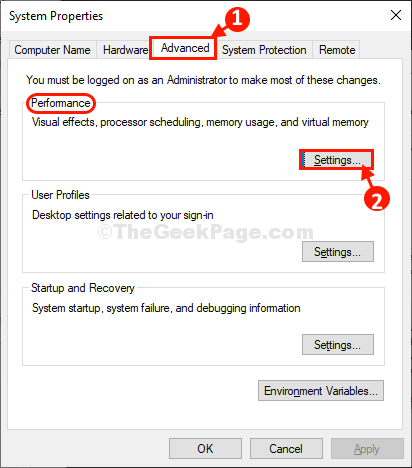
5. Pēc tam dodieties uzPapilduCilni.
6. Sadaļā “Pielāgojiet, lai sasniegtu:“Iestatījumi noklikšķiniet uz“Programma“.
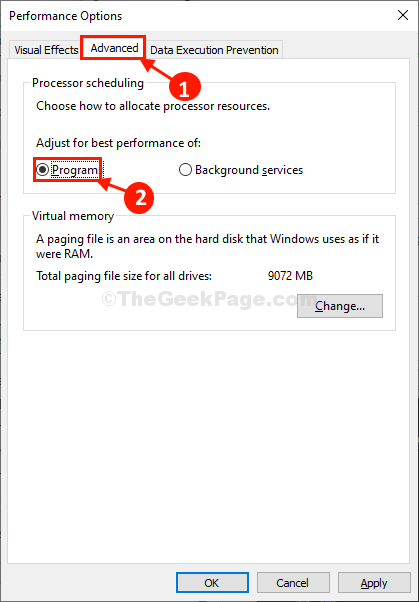
7. Tagad zemVirtuālā atmiņaSadaļā noklikšķiniet uz “Mainīt“.
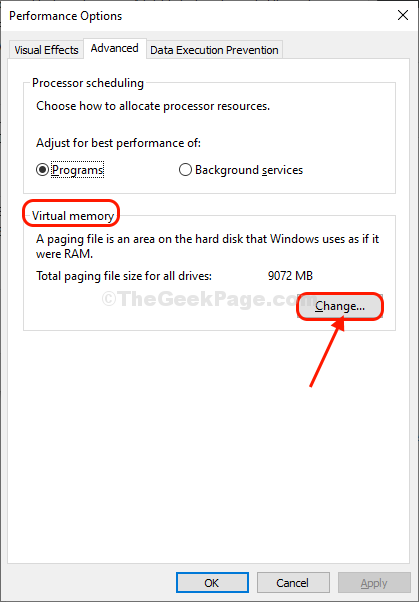
8. In Virtuālā atmiņa logs, noņemiet atzīmi opcija “Automātiski pārvaldīt peidžeru faila lielumu visiem diskiem“.
9. Lai atbrīvotu Windows disku no peidžeru failiem, rīkojieties šādi:
a. Sākumā atlasiet “C:”Brauc.
b. Tad. atlasiet radiopogu blakus opcijai “Nēpeidžeru lielums“.
c. Pēc tam noklikšķiniet uz “Iestatiet”, Lai to iestatītu.
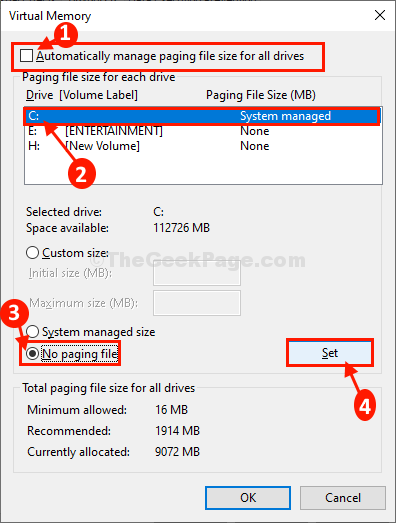
10. Ja tiek parādīts brīdinājuma ziņojums, noklikšķiniet uz “Jā”, Lai apstiprinātu izmaiņas.

11. Klikšķiniet uz "labi”, Kad esat iestatījis lapu failus.
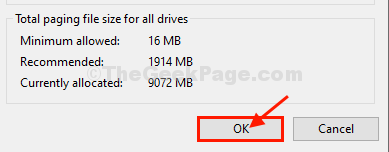
12. Secīgi noklikšķiniet uz “Piesakies”Uz“labi”, Lai saglabātu izmaiņas.
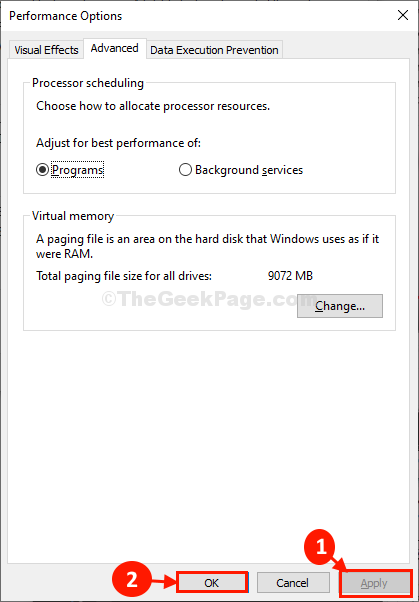
13. Pēdējā solī noklikšķiniet uz “PiesakiesUn pēc tam uz “labi“.
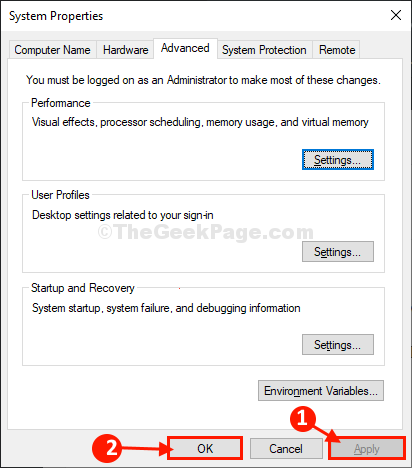
Restartēt jūsu ierīcē.
Pēc virtuālās atmiņas atiestatīšanas datorā Ntoskrnl.exe pārtrauks patērēt lielu CPU daudzumu vai pieejamo atmiņas jaudu.